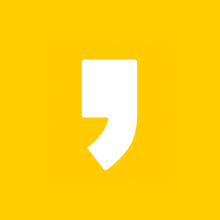나이가 들면서 무언가를 구입했을 때 가장 먼저 하는 일은 사실 매뉴얼을 읽는 것입니다.
어릴때는 매뉴얼 같은거 읽지 않아도 대충 눈짐작으로 맞췄는데, 점점 매뉴얼을 정독하게 되더라구요.
매뉴얼 안 읽으면 옵션 설정을 할 때 엄청 헤매게 되는 제 자신을 보면 슬픕니다. ㅠㅠ
어쨌든, 이번엔 강력한 무료 블로그 작성 소프트웨어인 윈도우 라이브 라이터의 옵션에 대해 알아보고 리뷰를 마무리 할 까 합니다.
약간 중요한 내용이 있습니다.
파일의 옵션이 있고 블로그 계정의 ‘블로그 옵션’이 있는데, 블로그 계정의 블로그 옵션에 대한 설명입니다.
1. 계정
블로그의 계정을 설정하는 탭입니다.
블로그의 이름 : 홈 – 게시 버튼 옆에 나타나는 업로드할 블로그의 제목입니다. 처음 설치할 때 ‘별명’에 해당하는 내용입니다. 근데 왜 설치할 때와 사용할 때 두개의 이름이 다른지 모르겠네요. 하나로 통일해야 될텐데… 여하튼, 여기에 있는 이름이 실제 블로그의 이름과 일치하지 않아도 등록하는데는 아무 문제 없으니 알아보기 편한 이름으로 하면 됩니다.
블로그 서비스 : 처음 설치할 때 선택한 서비스의 종류입니다. 티스토리는 기타 블로그에 해당하기 때문에 이름이 안나오지만, 워드프레스 같은걸 선택하면 저기 이름이 나옵니다.
웹사이트 주소 : 자신의 티스토리 블로그 주소입니다.
사용자 이름 : 티스토리 로그인 아이디 입니다.
암호 : 티스토리 로그인 암호입니다.
계정 정보 업데이트 : 클릭하면 웹사이트 주소, 사용자 이름, 암호를 바꿀 수 있는 창이 하나 나옵니다. 만약 티스토리 사이트에서 카테고리 이름이 바뀌거나 하면 반드시 계정 정보를 업데이트 해서 새로운 정보를 받아와야 해당 카테고리가 카테고리 목록에 나옵니다. 제일 중요한 첫번째 입니다.
2. 사진
사진을 업로드 할 곳을 선택합니다.
티스토리는 자체 사진보관함을 가지고 있습니다만, 외부 FTP서버에 사진을 보내고 링크로 끌어오려면 아래 FTP옵션을 활성화 시킵니다. 외부 FTP에 사진의 백업본을 만들어 두는 것이기 때문에 만일의 사태에 대비 할 수 있습니다. 또는, FTP서버의 주소가 다른 원격 컴퓨터의 하드디스크라면 폴더 하나에 사진이 모이는 것이니 나중에 관리도 쉬울 수 있구요.
3. 편집
특별할 것은 없는 탭입니다. 블로그 스킨 기능을 잘 모르겠던데, 제 블로그에서는 구동도 안되기 때문에 그냥 쿨하게 넘어가겠습니다. ㅠㅠ
텍스트 방향 : 한국어는 기본적으로 왼쪽에서 오른쪽으로 진행합니다만, 오른쪽에서 왼쪽으로 거꾸로 들어가는 언어들이 있습니다. 예를 들면 히브리어 같은 것들은 쓰는 순서가 반대로 되어 있죠. ‘오른쪽에서 왼쪽으로’ 옵션을 선택하면 모든 글이 왼쪽 정렬이 아닌 오른쪽 정렬이 됩니다. 게다가 마침표가 제일 마지막에…. 원래는 어순이 거꾸로 되어야 하지만 어순은 그대로 인 것으로 보아 한국어 윈도우에서는 정상 작동하지 않는 것 같습니다.
4. 고급
문자 집합 : 말 그대로 문자 집합을 선택합니다. 한국에서는 기본값인 utf-8을 선택 하면 무리 없이 쓸 수 있습니다.
마크업 언어 : 제일 중요한 옵션입니다. 기본값은 XHTML로 되어 있습니다만, 이걸로 선택한 상태에서 블로그 포스팅을 하면 글이 줄간격 없이 모두 붙어 나오는 문제가 있습니다. 반드시 HTML로 바꿔줘야 합니다.
휴.. 어찌저찌 리뷰를 다 썼습니다. 소프트웨어 책 쓰시는 분들 정말 대단하네요..ㅡㅡ; 이걸 쓰는데 며칠이나 걸렸는지 모르겠습니다. 물론 계속 붙어있었던 것은 아니지만 말이죠.
라이브 라이터는 여러가지로 쓸만한 블로깅 툴 입니다. 물론 티스토리 웹 버전 만큼 정교한 것은 아니지만, 오프라인에서 틈틈이 작성 했다가 업로드 할 수 있다는 장점이 있죠. 기능 면에서는 티스토리나 워드프레스 같은 블로그들의 핵심 기능만 뽑았다고 보시면 될 정도로 초라하지만, 그만큼 심플하기 때문에 익숙해지기가 쉽습니다. ^^
더 좋은 리뷰로 다시 돌아오도록 하겠습니다. ^^
2014/12/19 - [IT 이야기/블로그 팁] - 강력한 블로그 작성 도구-Windows Live writer (1)-설치방법
2014/12/19 - [IT 이야기/블로그 팁] - 강력한 블로그 작성 도구-Windows Live writer (2)-메뉴 구성
2015/01/01 - [IT 이야기/블로그 팁] - 강력한 블로그 작성 도구-Windows Live writer (3)-사진 도구
2015/01/01 - [IT 이야기/블로그 팁] - 강력한 블로그 작성 도구-Windows Live writer (4)-블로그 옵션
↑↑↑ 한번 눌러주시는 하트는 큰 힘이 됩니다! ^^ ↑↑↑
궁금하신점은 댓글 남겨주세요~!